다른 사람에게 메시지를 남길 때 문자로도 하지만, 대부분 카카오톡을 많이 이용합니다. 그래서 일상생활에서 없으면 불편한 앱 중 하나인데, 새해인사나 감사인사 등의 메시지를 보낼 때에도 카카오톡을 활용합니다.
카카오톡으로 인사 메시지를 전송하려고 하는데, 보통 단체채팅방 형식으로 사람을 초대하여 보낼 수 밖에 없다고 생각해서, 문자로 하시는 분들이 있는데, 카카오톡으로도 가능합니다. 방식은 단체채팅방과 반대 방식이라고 생각하시면 됩니다.
카카오톡 단체 메시지 보내기
보통 여러 명에게 똑같은 메시지를 보낼 때, 직접 일일이 복사 붙여넣기를 통해 가능하지만 그렇게 하기엔 너무 많은 시간이 소요됩니다. 약간 복사 붙여넣기와 비슷하다면 비슷할 수 있지만, 더 간단하게 단체 채팅이 아닌 1:1 채팅으로 보낼려고 하는 메시지를 보낼 수 있습니다.
모바일에서 카카오톡 단체메시지 보내기
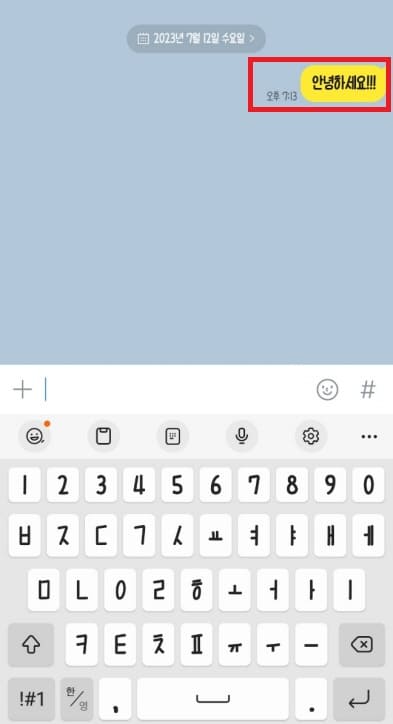
나와의 채팅방으로 이동하여, 여러 명에게 보낼려고 하는 텍스트를 먼저 입력하고 전송한 다음에, 다른사람에게도 보낼 문구가 담긴 말풍선을 길게 누릅니다.
굳이 나와의 채팅방이 아니여도 여러 명에게 보낼 메시지를 이미 보낸 적이 있다면, 해당 채팅방에서 똑같이 진행하시면 됩니다.
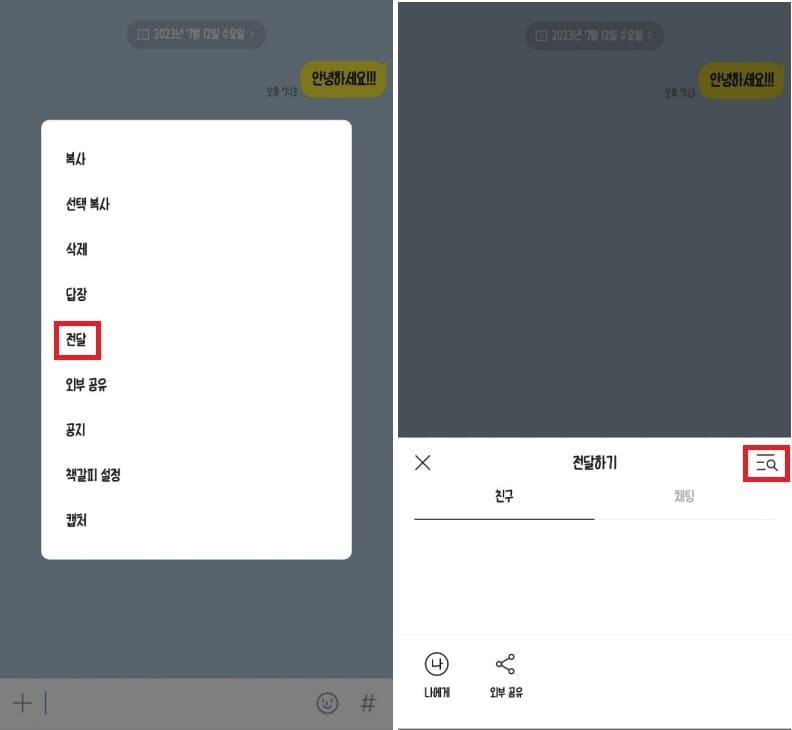
말풍선을 길게 누르면 팝업 창이 뜨는데, 복사가 아닌 ‘전달’ 클릭합니다. 전달을 누르면 아래에 전달하기 창 뜹니다. 여기서 보낼 사람을 선택해서 보내기를 누르시면 되며, 보낼 사람이 많다면 친구목록을 한 번에 보는게 편하니, 오른쪽 위 돋보기를 클릭합니다.
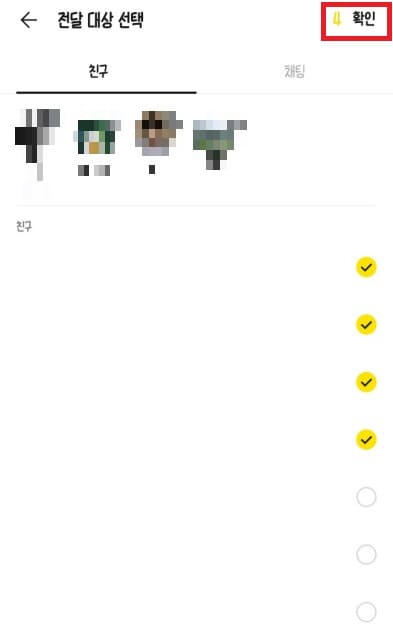
나와의 채팅방에서 작성한 메시지를 보낼 사람을 전부 선택해주시고, 마지막으로 확인을 누르시면 1:1 채팅으로 똑같은 메시지가 전송됩니다.
PC에서 카카오톡 단체메시지 보내기
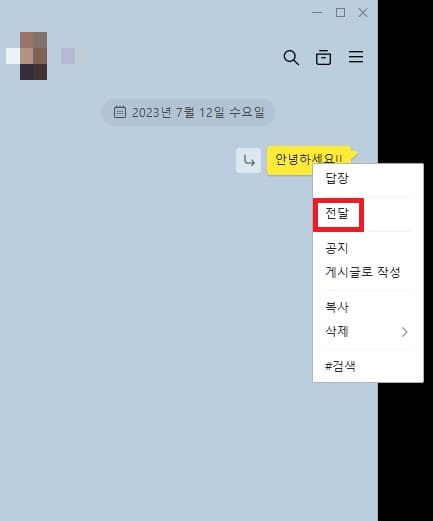
PC 카카오톡에서도 모바일처럼 가능하며, 방식은 동일합니다. 먼저 메시지를 먼저 작성 후 보내시고 말풍선 마우스 오른쪽 클릭하여, 전달을 클릭합니다.
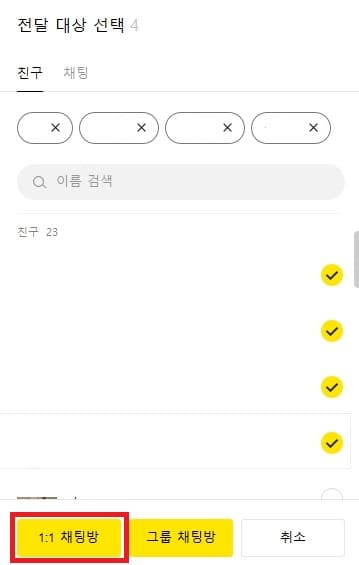
메시지를 보낼 사람을 선택해주시고, 여기서 1:1 채팅방을 선택하시면 됩니다. 그래야지만 선택한 친구별로 해당 메시지가 전송됩니다.
서로 알고 있는 사람의 경우 초대해서 단체채팅방으로 메시지를 보내도 되지만, 서로 모르는 사람이 있을경우 단체채팅이 아닌 1:1 채팅으로 보내고 싶을텐데 일일이 복사 붙여넣기를 통해 보내지 않아도 알려드린 방법으로 가능합니다.
그래서 새해인사나 연말, 감사인사 등 메시지를 보내야한다면 문자를 이용하지 않고 카카오톡으로도 가능하니, 필요하실 때 활용해보세요.